Paramètres Etudiant avancés
Cette fiche de propriété permet de personnaliser davantage la configuration Client.
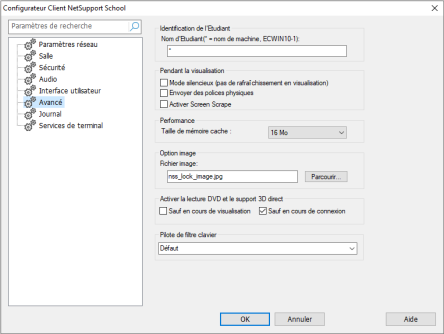
Dialogue du configurateur du Client NetSupport School Client
Identification de l’Etudiant
Nom de l’Etudiant : Il s’agit du nom grâce auquel le Client sera identifié sur le réseau pour toutes les tâches NetSupport School. Ce nom doit être unique et composé d’un maximum de 15 caractères. Vous devez appliquer une règle d’affectation de nom logique qui vous aidera à identifier les postes de travail.
Il est aussi essentiel d’attribuer un préfixe à chaque nom dans un groupe de Clients correspondants, en utilisant les mêmes caractères, car ce préfixe sera utilisé au moment du raccordement du Contrôleur au groupe de travail. Par exemple, vous pouvez faire débuter le nom de chaque poste de travail qui se trouve dans la même salle par le préfixe CLASSE1_. Puis configurez le Contrôleur de façon à ce qu’il se connecte à tous les Clients dont le nom commence par CLASSE1_ , et les postes de travail Client à l’extérieur de la salle ne seront pas connectés par accident et ne recevront aucune présentation.
Vous pouvez utiliser un astérisque (*) pour que le Nom du Client devienne par défaut le Nom de la machine (ou le Nom de l’ordinateur).
Notez cependant que même si le Contrôleur se connecte de façon interne aux Clients en utilisant leur Nom de Client, l’utilisateur du Contrôleur peut configurer le programme de façon à afficher un nom différent.
Pendant la visualisation
Mode Silencieux : Permet au Contrôleur de se connecter et de visualiser un Client sans que le Client ne s’en aperçoive. Si le Mode Silencieux n’est pas sélectionné, l’icône de la souris et l’écran du Client se mettront à papilloter pour indiquer au Client qu’une connexion a été établie et que leur écran est visualisé.
Envoyer des polices physiques : Lorsqu’un Client Windows envoie son écran à un Contrôleur, il transmet les informations de police par référence pour réduire le volume de données envoyées.
Le Contrôleur consulte ses mappages internes de polices, et utilise la correspondance la plus proche de celle affichée sur le Client. Dans la plupart des cas, les mêmes polices sont disponibles sur le Client et le Contrôleur, et ce qui apparaît sur l’écran est identique.
Cependant, il se peut qu’il n’y ait aucune correspondance. Dans ce cas, il est souhaitable que le Client envoie au Contrôleur les informations nécessaires à l’affichage des données dans la même police.
La configuration de cette option force l’envoi d’un texte TrueType sous forme de glyphes (des formes de caractères), et non pas sous forme de codes de caractères. Ceci garantit un affichage correct sur le Contrôleur.
Cependant, cette option aura un impact sur la performance, en particulier sur les lignes commutées, mais elle n’est généralement pas nécessaire.
Activer Screen Scrape : La méthode préférée et la plus efficace de NetSupport School pour la capture de données d’écran est de connecter le lecteur vidéo du poste de travail visualisé. Cependant, cette méthode ne fonctionne pas parfois parce que certaines applications contournent le pilote. Dans ces circonstances, vous pouvez activer le mode ‘screen scrape’ afin d’effectuer un instantané de l’écran. Bien que ceci ait un impact plus important sur le réseau, cette méthode offre au moins une représentation précise de l’écran du Client.
Performance
Taille du cache : Les données d’écran qui viennent d’être envoyées au Contrôleur par le Client, sont placées dans la mémoire cache pour améliorer la performance. Un cache plus important améliore la performance, aux dépens d’une plus grande utilisation de la mémoire au niveau du Client et du Contrôleur.
En configurant cette option, vous pouvez adapter la taille du cache afin d’obtenir une performance maximum. Le Client et le Contrôleur utilisent la même taille de cache, la valeur de cache la plus basse sera utilisée ; vous devez vérifier la configuration sur le Client et le Contrôleur pour que cela soit appliqué.
Option Image
Fichier image : Lorsque le clavier et la souris d’un Client ont été verrouillés, une image par défaut, nss_lock_image.jpg, apparaît sur leur écran. Vous pouvez sinon choisir une image appartenant à votre organisation.
Activer la lecture DVD et le support 3D direct
NetSupport School utilise le Mirror Driver de Microsoft pour capturer les données d’écran des séances de visualisation. Cependant, bien que raccordé au Mirror Driver, il est impossible de lire des DVD. Par conséquent, si vous n’avez pas besoin de la capacité pour lire les DVD, NetSupport School propose des options qui chargent et déchargent le Mirror Driver.
Sauf au cours de visualisation : S’il est sélectionné, le support DVD est activé mais il sera désactivé pendant une séance de visualisation pendant que le chargement du Mirror Driver.
Sauf pendant connexion : S’il est sélectionné, le support DVD est momentanément arrêté pendant une connexion avec le Client.
Pilote de filtre de clavier
Si vous rencontrez des problèmes avec le pilote de filtre du clavier, nous vous proposons un choix de pilotes. Sélectionnez le pilote souhaité dans le menu déroulant.
